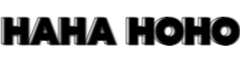날씨가 쌀쌀해지고 추워지면 동남아로 여행을 떠나는 분들이 많아지시는데요. 저는 베트남이나 나트랑, 태국 등 동남아 여행을 가면 다른 교통수단보다 주로 그랩을 이용합니다. 가장 큰 이유는 출발지부터 도착장소까지의 거리로 금액이 책정되기 때문에, 혹시나 길을 돌아가거나 길이 막힌다 해도 가격은 동일하다는 것입니다.
그래서 도착 후 말도 잘 안 통하는 나라에서 가격 때문에 운전기사와 실랑이를 벌이거나, 태국 방콕 같이 교통체증이 심한 곳에서 끝없이 올라가는 미터기를 보며 벌벌 떨지 않아도 됩니다.
다낭에서 한 달 살기를 5번 정도 하면서 그랩을 매일 이용했었는데요. 그래서 오늘 포스팅은 실제 사용했던 어플의 캡처화면과 함께 그랩 사용법을 설명드리려고 합니다. 예를 들어 그랩기사가 제 위치를 물어보기 위해 전화가 왔을 때 대처방법이나 할인 쿠폰을 적용하는 방법 등의 꿀팁들을 포함하여 그랩 사용법에 대해서 알려드리겠습니다.
그랩 사용법
1. 그랩 어플을 설치해 주세요.
제가 처음 베트남을 여행 가기 전 정보들을 찾아볼 때, 꼭 그랩어플과 카드등록을 미리 한국에서 하고 가라는 말들이 다수였습니다. 그래서 저는 당시에 미리 어플을 다운로드하고 카드를 등록해서 갔습니다.
나중에 듣기론 현지 유심을 사용하지 않고 해외로밍을 신청한다면, 베트남에 도착해서 설치하는 것도 문제가 없는 것으로 알고 있습니다. 그래도 혹시 모르니 미리 여행을 떠나기 전에 준비하시는 걸 추천드립니다.

2. 회원가입을 진행하고 로그인해 주세요.
그랩 설치가 완료되면 어플을 켜고 메인화면 아래에 있는 회원가입을 하신 후 로그인 해주세요.
회원가입 하실 때 나라를 선택해야 하는데, 여행 가시는 나라를 선택해 주세요.
혹여 나라를 잘못선택했거나 여행지가 바뀌어도 나중에 쉽게 변경할 수 있으니 걱정하지 않으셔도 됩니다.

3. 카드를 등록해 주세요.
그랩을 부를 때도 카드를 등록할 수 있지만, 미리 등록해 두시면 훨씬 편합니다.
MasterCard나 Visa를 등록하 실 수 있는데, 신용카드는 보통 해외이용 수수료가 붙습니다.
그래서 그랩을 여러 번 타실 분들이라면, 어플 내 환전을 통해 현지통화를 그대로 사용하는 트래블월렛카드를 추천드립니다. 만약 현금으로 결제를 하신다면 결제수단을 현금결제로 설정하시면 됩니다. (이 부분은 순서 7에서 나옵니다.)

트래블월렛 카드 발급 방법 및 사용 후기
해외여행을 준비하는 과정에서 저는 항상 가장 먼저 고민하는 것이 예산입니다. 여행 가서 얼마를 쓸지 미리 정하고, 최대한 우대받을 수 있는 환율로 달러나 여행 갈 나라의 돈으로 환전을 해
haha-hoho.com
4. 오토바이와 자동차 중 하나를 선택해 주세요.
인원수에 따라 오토바이와 자동차 중 선택해 주세요.
결제수단을 선택하는 단계에서 4인승이나 7인승도 선택할 수 있습니다. (이 부분도 순서 7에서 나옵니다.)

5. 목적지 주소를 입력해 주세요.
도착 장소 부분을 클릭하고 목적지를 입력해 주세요.

저는 주소를 그랩 어플에서 찾지 않고 구글맵 어플로 먼저 목적지의 주소를 찾고 복사하여 그랩에 붙여 넣기 합니다.
구글맵 어플에서 주소 부분을 꾹 누르면 자동으로 복사가 됩니다.
그랩어플로 돌아가 주소란을 또 꾹 누르면 붙여 넣기가 가능해지는데, 실행 후 한글로 적힌 베트남 부분만 지워줍니다.
구글맵에서 찾은 주소의 숫자와 도로이름이 선택하실 도착지와 같은지 확인을 한 후에 선택해 주세요.


6. 그랩 부를 위치를 정한 후 목적지로 설정하기를 클릭해 주세요.
보통 휴대폰의 GPS가 켜져 있다면 자동으로 현재 위치나 그 근처로 출발지가 설정됩니다.
그러나 GPS가 정상적으로 작동을 하지 않거나, 휴대폰 설정 내 그랩어플의 위치권한이 허용으로 되어있지 않으면 본인 위치를 아래 주소부분을 클릭하여 수동으로 작성하거나, 화면 가운데 고정되어 있는 핀에 맞춰 지도를 옮겨가며 설정해야 합니다.

가끔 자동으로 설정되는 출발지가 맞지 않을 때가 있는데, 그럴 때 저는 이 방법을 씁니다.
아래 사진 속 작은 화살표 달린 파란색 원이 현재 위치인데, 지도를 쌀짝 옮겨 핀이 현재위치와 멀어지게 하면 아래 빨간색으로 동그라미 친 부분이 생성됩니다. 저 버튼을 누르면 출발지 핀이 현재위치로 옮겨집니다.
그랩 어플의 위치권한이 허용되어있지 않으면 저 버튼 자체가 보이지 않습니다.


7. 차량 인승과 결제수단 선택 후 Book GrabCar를 눌러 그랩을 부릅니다.
인원수에 맞춰 4인승이나 7인승 등을 선택하여 주세요. 저는 보통 추천이나 스탠다드에 있는 가장 싼 걸 고릅니다.


아래 VISA가 적혀있는 부분을 클릭하여 결제수단을 변경할 수 있습니다.
미리 등록하신 카드나 현금을 선택하여 주세요. 카드는 자동으로 결제가 되고 현금은 도착 후 어플에 나와있는 만큼 기사에게 지불하면 됩니다.
이 상태에서도 결제 수단 추가를 통해 카드를 등록할 수 있지만, 미리 등록하시는 걸 추천드립니다.


제안을 클릭하면 쿠폰을 확인할 수 있습니다. 사용가능한 쿠폰이 있다면 적용해서 할인받을 수 있습니다.
이 단계까지 끝났다면 그랩을 부르는 Book GrabCar 버튼을 클릭해 주세요.


8. 차량번호를 꼭 확인 후 탑승해 주세요.
나에게 올 수 있는 차량이 잡힌 후 제 위치로 오는 걸 지도에서 확인할 수 있습니다.
어플에 나와있는 숫자와 알파벳이 차량 번호입니다. 실제 차량이 도착했을 때 꼭 일치하는지 확인 후 탑승해 주세요.
실제 차량이 빨간색이면 차모형도 빨간색이고 검은색이면 검은색으로 보입니다.


꿀팁
가끔 그랩기사분들이 채팅을 치거나 전화가 오는데, 제가 경험한 빅데이터상 98.9%는 제 위치를 못 찾아서입니다.
그럴 땐 일단 걸려오는 전화를 받아 "헬로~"만 말하고 통화를 종료합니다. 그리고 빠르게 운전기사와 채팅을 들어가 사진 모양을 눌러 기다리고 있는 곳의 건물 사진을 찍어서 전송합니다. 그럼 대부분의 기사님들이 잘 찾아와 줍니다.


9. 목적지로 이동합니다.
탑승 후 목적지까지 길 안내가 됩니다. 도착예정시간을 확인할 수 있습니다.
아래로 스크롤하면 운전기사의 정보도 나옵니다. 그랩 어플 이용내역에서도 전부 확인 가능합니다.


10. 목적지 도착
목적지에 도착해서 하차하시면 자동으로 화면이 넘어갑니다. 카드로 미리 결제하셨다면 그냥 내리셔도 되고, 현금결제는 기사님에게 현재 합계에 적혀있던 금액만큼 내시면 됩니다. 평점과 팁을 선택하거나 왼쪽 위에 X표시를 클릭하면 홈화면으로 돌아갑니다.


마치며
지금까지 제가 실제 이용했던 화면과 함께 그랩 사용법을 하나부터 열까지 설명드렸는데요.
운전기사에게 내 위치를 설명하는 방법, 할인받는 법과 차모형의 색깔을 통해 내가 부른 그랩을 쉽게 알아보는 법 등의 꿀팁을 포함하여 그랩 사용법에 대해 알려드렸습니다.
여행을 출발하시기 전에 몇 번 읽어보시고 여행하시는 동안 어려움 없는 편안한 여행 되시길 바랍니다.
트래블월렛 사용법 및 환전 수수료, 인출 수수료
지난 포스팅에서 알려드린 트래블월렛 카드 신청과 발급 방법에 이어서, 오늘은 트래블월렛 어플을 통해 환전하는 방법을 알려드리려고 합니다. 실물카드를 수령받으셨다면 휴대폰 어플을 통
haha-hoho.com
트래블월렛 환불 방법 + 환전 환불 차이
지난 포스팅에서 트래블월렛 카드 발급 방법에 대해서 알려드리고 저의 사용후기도 말씀드렸었는데요. 오늘은 환전한 돈을 다시 한국돈으로 바꾸고 싶을 때, 트래블월렛 어플 내에서 환불하는
haha-hoho.com
'정보' 카테고리의 다른 글
| 준플레이오프 예매 및 일정 2023 KBO 포스트시즌 일정 + 티켓가격 (0) | 2023.10.22 |
|---|---|
| 트래블월렛 환불 방법 + 환전 환불 차이 (0) | 2023.10.17 |
| 네이버페이 체크카드 한눈에 비교하기: 하나, 신한, 우리 (0) | 2023.10.16 |
| 트래블월렛 사용법 및 환전 수수료, 인출 수수료 (0) | 2023.10.11 |
| 트래블월렛 카드 발급 방법 및 사용 후기 (0) | 2023.10.11 |